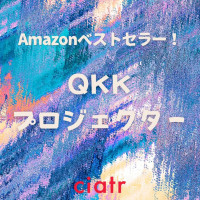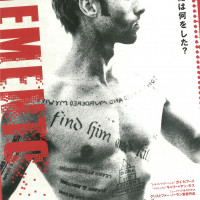【正直レビュー】QKKプロジェクター徹底解説!初心者でもスマホ接続やNetflixは視聴できる?
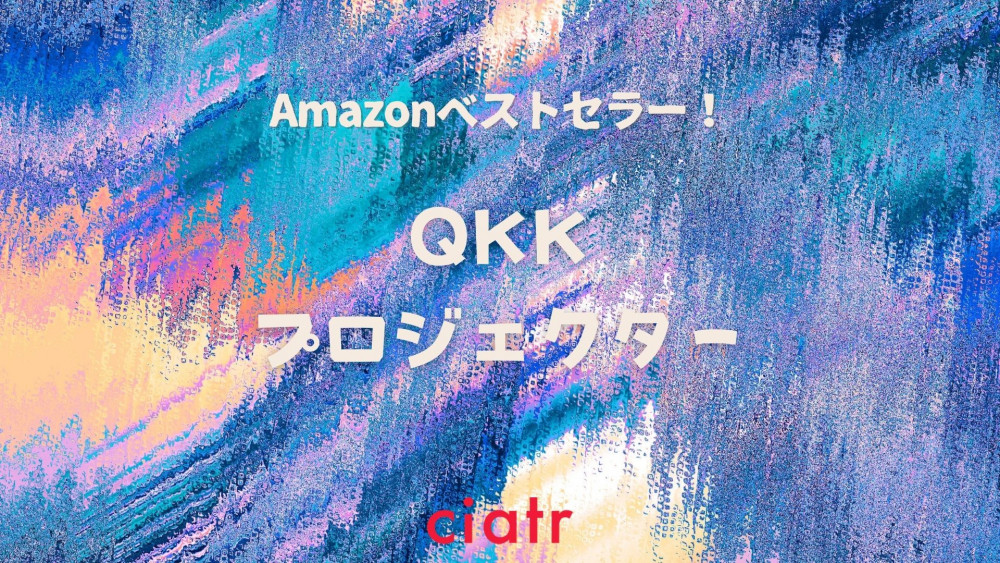
タップできる目次
- プロジェクター初心者がQKKをレビュー!使い方や接続方法も写真付きで徹底解説
- 聞いたことないメーカーだけど「QKK」って何?
- まずは、QKKのプロジェクターのスペックを確認
- QKKのプロジェクターを実際に購入・使用した感想
- 梱包・説明書・初期設定について
- 付属のスクリーンは以外と大きい!そして薄い
- Amazonでの悪い口コミの内容は本当?7個のポイントをチェック
- ①昼間(明るい場所)の映像の綺麗さ
- ②暗い場所での映像の綺麗さ
- ③台形補正機能の確認
- ④適切な投影距離
- ⑤スピーカーの音質・駆動音
- ⑥スマホ画面をミラーリング!いろいろな方法で試してみた
- ⑦AmazonプライムビデオやNetflixなど配信サービスとYoutubeの視聴のしやすさ
- 【結論・検証まとめ】QKKプロジェクターの使い方完全版!
- QKKプロジェクターでエンタメをもっと楽しもう【おうちで簡単ホームシアター】
プロジェクター初心者がQKKをレビュー!使い方や接続方法も写真付きで徹底解説
プロジェクターは大画面で映像を楽しみたい!という映画・アニメ・ドラマなどのエンタメ好きな人に人気のガジェットです。しかし、スペックを眺めるだけでは実際の使用感が分からず購入に踏み切れない、という人も多いのではないでしょうか。 そこでこの記事では、Amazonでの評価が高いQKKのプロジェクター「AK-83」を実際に購入し、徹底解説。各種デバイスとの接続方法や製品のスペックなども交えてレビューしていきます。購入前に使用感を確認したい方は要チェックです。 また記事内の情報は、2021年2月現在のものを元に執筆しています。実際の情報と異なる場合があるため、注意してください。
聞いたことないメーカーだけど「QKK」って何?
「QKK」は2013年に設立された、プロジェクターの販売を手掛ける中華メーカーです。公式通販サイトではプロジェクター以外にスクリーンも販売されてます。他メーカーに比べて1万円台の価格の安いプロジェクターを販売しているのが特徴です。 また記事内で解説するプロジェクターは、Amazonのホームプロジェクターカテゴリでベストセラーも獲得。手頃な価格のため人気が高く、試しにプロジェクターを購入してみたい方におすすめのメーカーです。
まずは、QKKのプロジェクターのスペックを確認
■ディスプレイ(パネル)タイプ:液晶 ■解像度:HDTV(1280×720) ■投影距離:100cmから500cm ■投影サイズ:32インチから170インチ ■アスペクト比:4:3、16:9 ■接続方法:Wi-Fi、HDMI、VGA、USB ■重さ:1.98kg ■本体サイズ:24.2×23.8×16.4cm
使用感を解説する前に、プロジェクターのスペックを確認していきましょう。 QKKの「AK-83」はWi-Fi接続に対応しているのが大きな特徴です。またLightnigケーブルやmicroUSBケーブルなどを使用した、USB接続も可能。そのためスマホやタブレットなどから映像を入力するのに向いています。 また投影映像の解像度は「HDTV(1280×720)」で、入力はフルHD(1920×1080)に対応。映像ソースの解像度をHDTVに合わせる必要がなく、画質調整の手間が省けます。光源には寿命の長いLEDランプを使用。 約60,000時間と長期間使用できるのもポイントです。ほかにも最大170インチの大画面で投影でき、投影距離を調節すれば投影映像の大きさも調節できます。
QKKのプロジェクターを実際に購入・使用した感想
以下では、実際にプロジェクターを購入し、使用した感想を紹介していきます。
梱包・説明書・初期設定について

梱包はしっかりされていました。QKKは中華メーカーですが、説明書は日本語版と英語版どちらも付属していたので「使い方がわからない」ということはなさそうです。

Wi-Fi接続などの初期設定ですが、初心者の私でも説明書を読んですぐに設定することができました。小さなリモコンが付いており、投影画面と連携されているのでテレビのように簡単に操作することができますよ。

始めはプロジェクターのレンズ部分にカバーがついているので、そのカバーを外すことを忘れないようにすることがポイントです。外さないと、いつまでもぼやけた光だけが投影されてしまいます。
QKKプロジェクターのデザイン・大きさ・重量

「意外と小さい・軽い」というのが第一印象です。プロジェクターといえば、大きくてずっしりとしたものを想像してしまいますよね。しかし、QKKのプロジェクターはそういった印象はありません。 大きさは一般的なクッションより小さく、重さは漫画の単行本7冊ほどの重さです。 またデザイン性に関してはAnkerなどの有名メーカーには劣りますが、シンプルでクセがないので誰にでもおすすめできるデザインとなっています。
付属のスクリーンは以外と大きい!そして薄い
以下では、QKKプロジェクターの付属スクリーンについて解説していきます!
100インチは思ったよりも大きい

付属のスクリーン、「100インチ」がどれほどのものか分からず購入しました。かなり大きいです。大きめのホワイトボードに入りきらないくらいの大きさなので「部屋が狭い」という人はスクリーンを設置できない可能性があるので、注意してください。
スクリーンの質感について

付属のスクリーンはかなり薄いです。具体的にはユニクロのエアリズムくらいの薄さで、写真のように後ろの壁や文字は確実に透けるので「しっかりと厚みがあるスクリーンが欲しい」という人は別途購入する必要がありそうです。
設置が大変
付属のフックのようなものがあるのですが、上手く設置しないとスクリーンがかなりヨレます。スクリーンの設置の仕方のポイントについては、後ほど解説していきます。
Amazonでの悪い口コミの内容は本当?7個のポイントをチェック
以下では、QKKプロジェクターを実際にスクリーンや壁に投影して使ってみた感想について解説していきます!
①昼間(明るい場所)の映像の綺麗さ
QKKプロジェクターのルーメン数(明るさ)は「4500ルーメン」です。しかし、Amazonの口コミに「実際には4500ルーメンもないのではないか」という意見もありました。そこで、実際はどうなのか検証してみました。
スクリーンあり
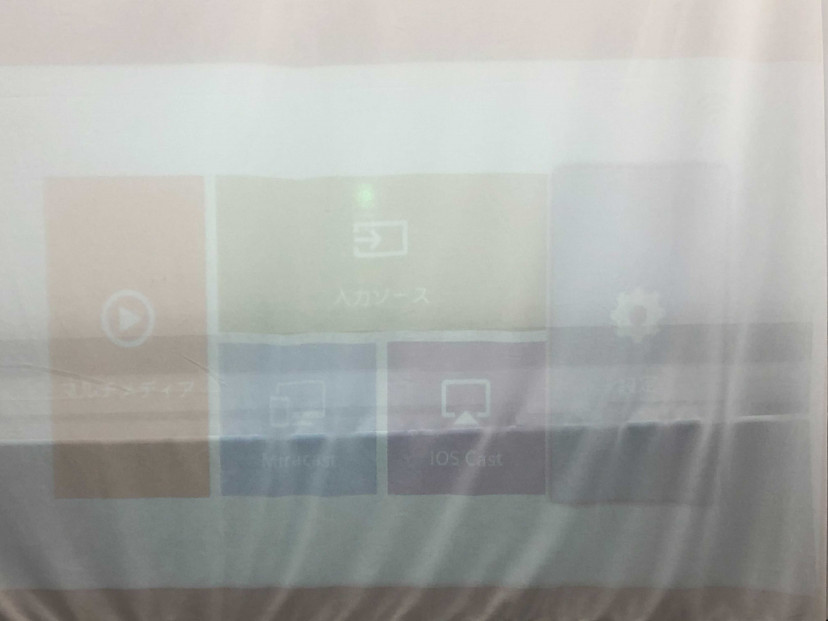
薄っすらと映像が映りますが、正直ほとんど見えません。日中の明るい部屋で映画やアニメなどのエンタメを楽しむことは難しそうです。 一般的に4500ルーメンは明るい場所でもしっかりと投影できる明るさなので、少し期待外れの印象がありますね。
スクリーンなし【壁に直接投影】
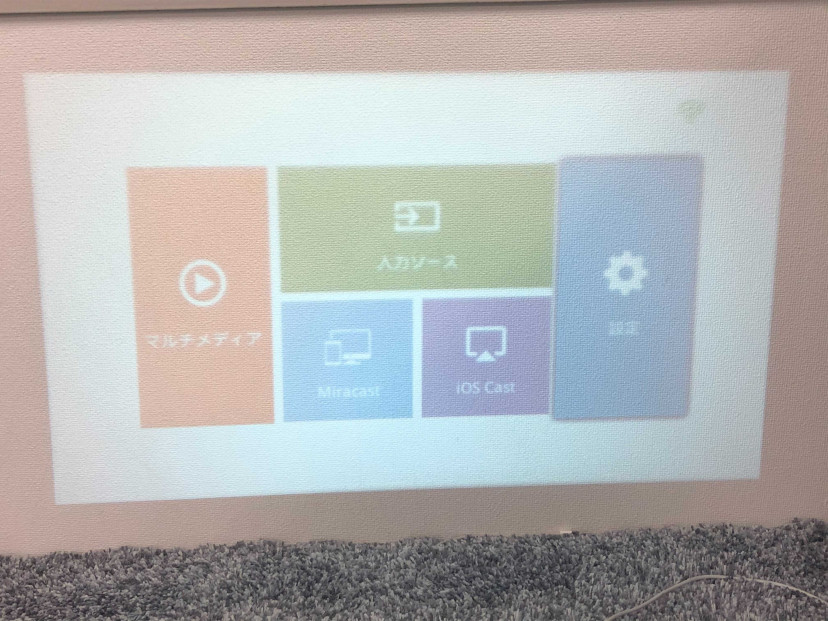
スクリーンよりは比較的綺麗に投影されました。これなら字幕入りの映画なども楽しめそうですね。
スクリーンなし【天井に投影】
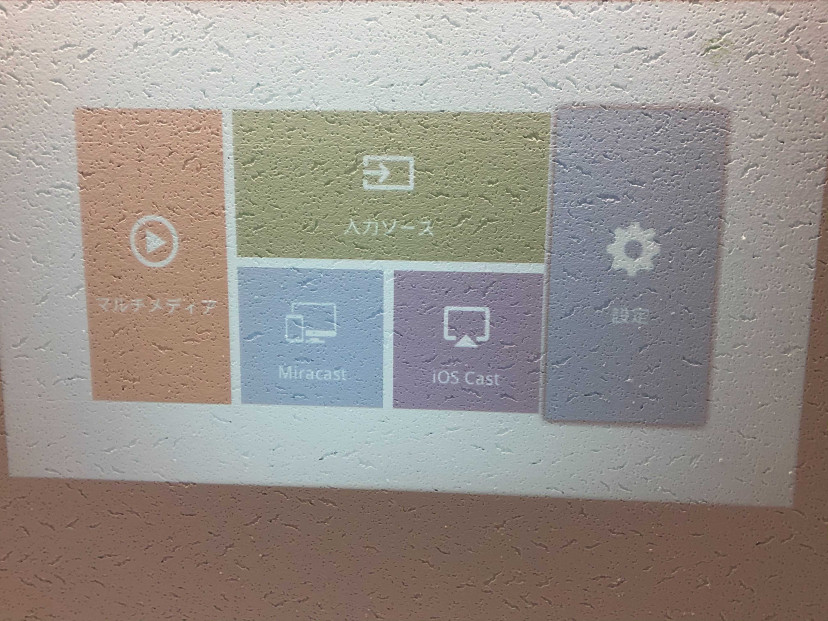
くっきりはっきり、とまではいきませんがスクリーンに投影した時と比べかなりキレイに投影することができました。日中での使用であれば、スクリーン投影・壁投影より天井投影がおすすめです。
②暗い場所での映像の綺麗さ
次は、暗い場所での投影した時の結果について解説していきます。
スクリーンあり
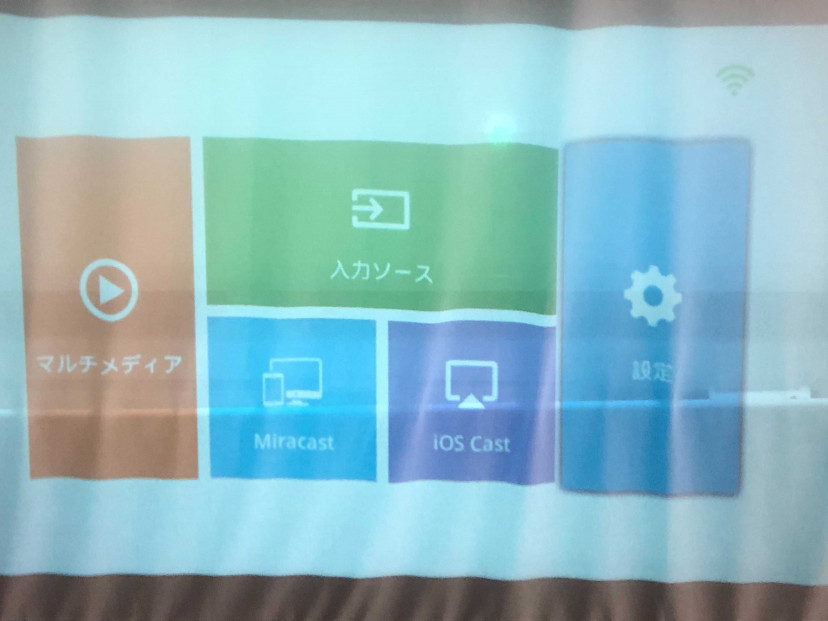
昼間と比べ、かなりキレイに投影することができます。 また、字幕も綺麗に投影されるので「解像度が足りず見にくい」ということはなさそうです。Amazonの口コミに「画質が悪い」とありましたがciatr編集部が検証した限りでは画質が悪いという印象は受けませんでした。
スクリーンなし【壁に直接投影】
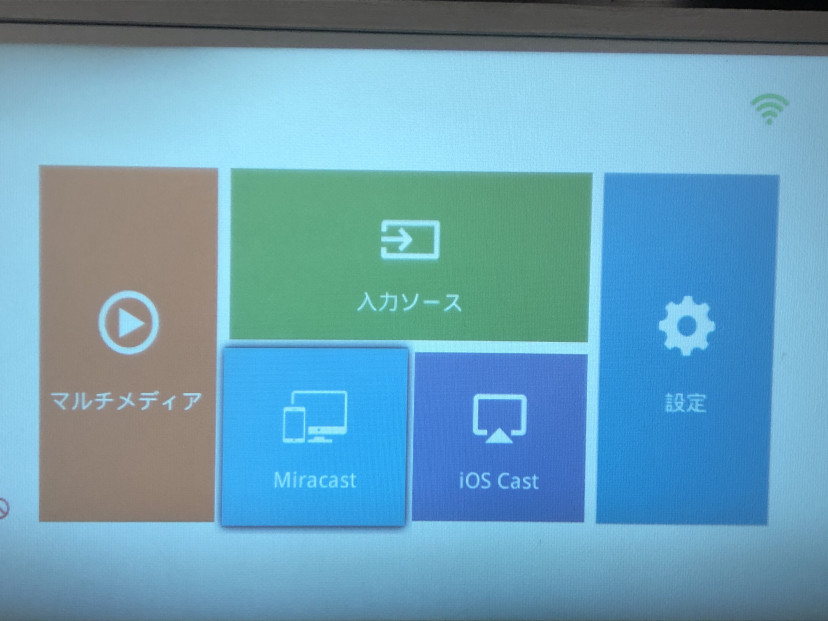
壁投影も昼間に比べくっきりとした映像を投影することができました!
スクリーンなし【天井に投影】
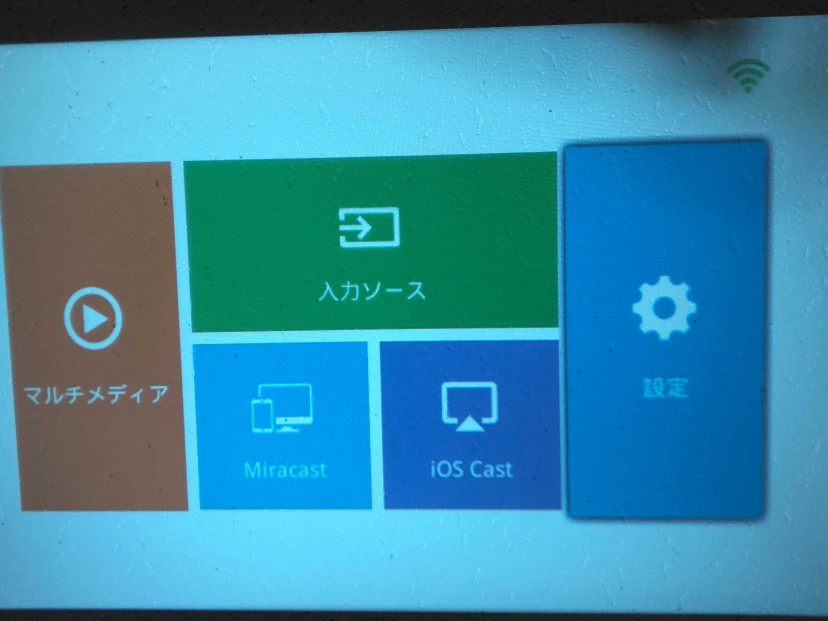
昼間と同様、スクリーン投影よりも天井投影の方が繊細な映像を楽しむことができました。夜寝る前に寝転がりながら映画やドラマ・アニメを楽しむ、なんてことも良いかもしれません。
③台形補正機能の確認

上の写真にあるレバーを操作して補正をかけることができます。 台形補正機能については「ほぼない」と考えてください。わずかに角度を変えることはできますが、ほとんど水平にしか投影できないので、きちんと投影したいのであれば置き場所は限られる印象です。
④適切な投影距離
説明書に記載してある投影距離と投影画面の大きさが合致するかどうか、試してみました。結果、説明書に記載してある通りの投影画面の大きさになったので、自身がしたい画面の大きさに合わせて投影距離を調整するのがおすすめです。
⑤スピーカーの音質・駆動音
音質が悪い・駆動音がものすごくうるさい!という印象はありませんでした。 しかし、Ankerなど一般的なプロジェクターと比べかなりの駆動音がすることは事実です。一般的なプロジェクターであれば耳を近づけてやっと駆動音が聞こえる程度ですが、QKKのプロジェクターは近づかなくてもファンのまわる音が常に聞こえます。 気にならない程度ではありますが、「駆動音がするプロジェクターは嫌だ!」という人は気を付けてください。
⑥スマホ画面をミラーリング!いろいろな方法で試してみた
以下では、QKKのプロジェクターでスマホ画面をミラーリングした結果について解説していきます。
【iPhone・iPad・iPod】Wi-Fi接続
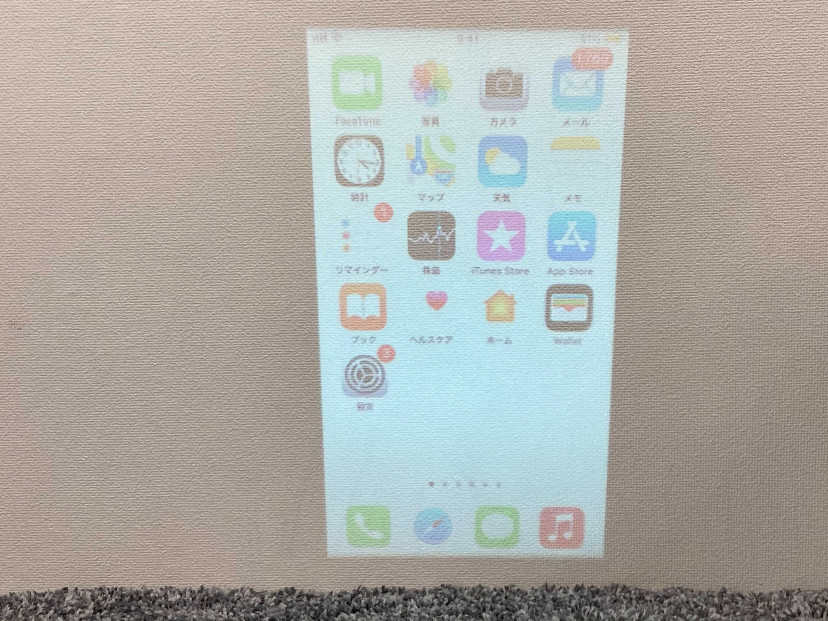
こちらはお昼に撮影したので少し画像が荒いですが、このようにプロジェクターでスマホ画面をミラーリングして壁やスクリーンに投影することができます! 友達と一緒に写真を見るなど、思い出に浸りたい時におすすめです。 Wi-Fi接続はプロジェクターとスマホを同じWi-Fiに接続することでできるので、とても簡単です。
IOS有線接続

このようなiPhoneの充電器を使って簡単に接続することができました。 Wi-Fi接続も十分簡単ですが、有線接続の方がより簡単にミラーリングすることができるので、おすすめです。
Android有線接続
iPhone同様、アンドロイドも充電のコードを使ってミラーリングすることができます。
⑦AmazonプライムビデオやNetflixなど配信サービスとYoutubeの視聴のしやすさ
プロジェクターを買うなら、NetflixやAmazonプライムビデオなどの動画配信サービスを楽しみたいですよね。以下では、プロジェクターで動画配信サービス見るにはどの方法が一番最適なのかを解説していきます!
FireTVstick


問題なく接続できました。写真のようなFireTVstickのコードをプロジェクターの「HDMI」と書かれているポートに挿し込んで、「入力ソース」の画面で「HDMI」を選択すれば接続完了です。 接続した後は、基本的にFireTVstickのリモコンで操作します。 プロジェクターとFireTVstick、双方のリモコンの電源を入れるのを忘れないようにしてください。
chromecast

FireTVstickと同様、上の写真のようなchromecastという機器を使えば簡単に動画配信サービスを利用することができます。
スマホ画面をミラーリングしてYoutube視聴
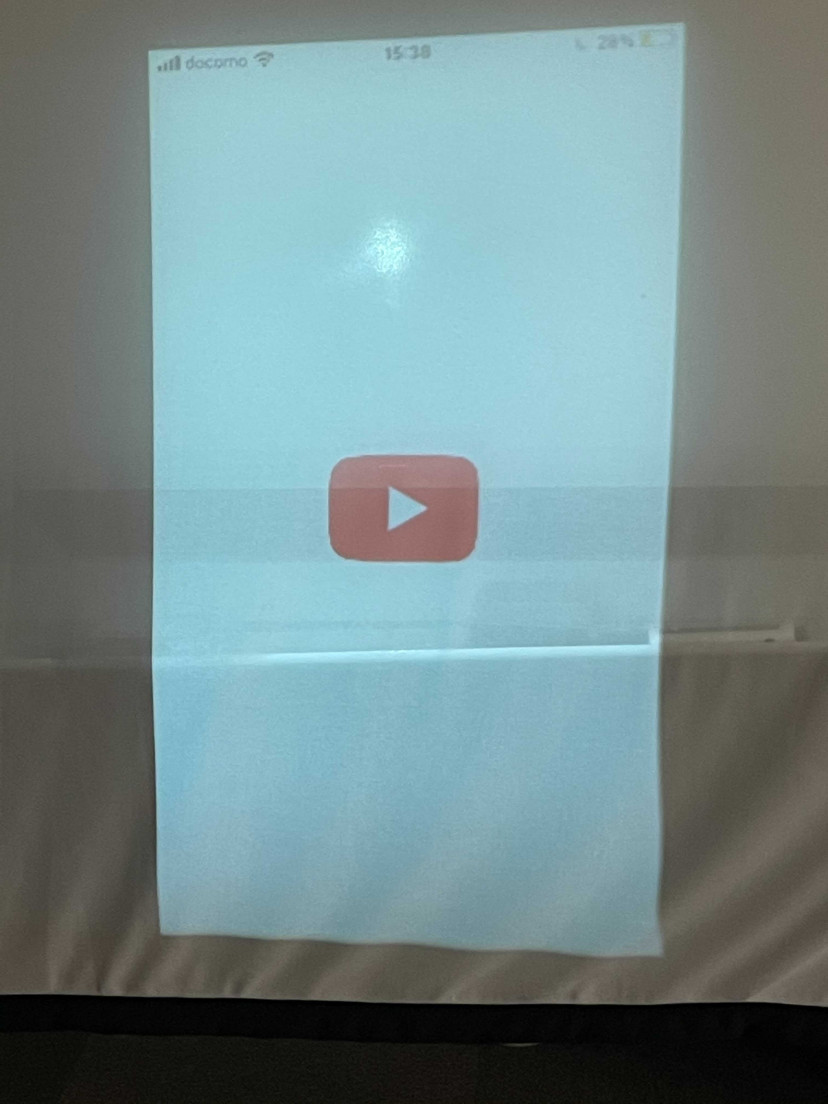
上記の方法でスマホ画面をミラーリングしてyoutubeを開けば、このように簡単に投影することができます。 今回は有線で接続しました!
【結論・検証まとめ】QKKプロジェクターの使い方完全版!
以下では、検証をもとにQKKのおすすめの使い方をまとめてみました。購入した際は参考にしてみてください。
映像が一番キレイに映る素材
一番綺麗に投影できたのは、昼夜問わず壁でした。 QKKのプロジェクターはスクリーンが付いてくるのでお得ですが、スクリーンを用いたら必ず綺麗に投影される、という訳ではないので注意してください。
おすすめの投影距離
投影距離は自身が投影したい画面の大きさに合わせて選ぶのが一番ですが、1mをきってしまうとピントが合わなくなってしまいます。 壁やスクリーンとプロジェクターの距離は1m以上あけるようにしましょう。
おすすめのスマホ接続の方法
iPhone・android共に有線接続がおすすめです。 一番簡単に接続できるので、スマホ画面をミラーリングしたい人は有線を試してみてください。
QKKプロジェクターでエンタメをもっと楽しもう【おうちで簡単ホームシアター】
QKKのプロジェクターを実際に使用してみると、明るい場所、暗い場所でかなり使用感が違いました。 そのためよりエンタメを楽しむには、視聴環境を整えるのがおすすめです。厚めのスクリーンを揃える、遮光カーテンで不要な光を遮るといった工夫で視聴しやすくなります。 またスペック通りの投影距離で使用できるため、必要な設置場所の広さをイメージしやすいのもポイント。プロジェクター本体が安価なため、コストを抑えてホームシアターを作る場合にも向いています。ぜひこの記事の情報を参考に、大画面で映像を視聴する環境を整えてみてください。
![ciatr[シアター]](https://ciatr.jp/images/header_logo.png)